Mit használ a jegyzeteléshez és a tennivalók listájához? A SimpleNote és a Markor / Todour szoftvert a Todo-hoz használom.Txt. Nem sok program kínálja a jegyzetek és a feladatlisták kezelésének módját, a SilentNotes azonban igen.
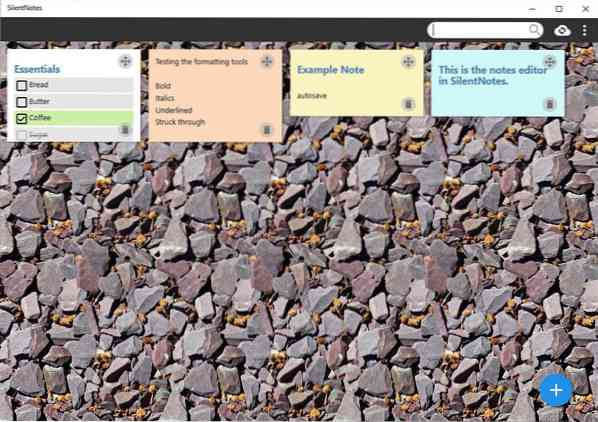
Windows 10 és Android rendszereken érhető el, és itt tárgyaljuk az asztali verziót, bár a mobilalkalmazás jellemzői meglehetősen hasonlóak.
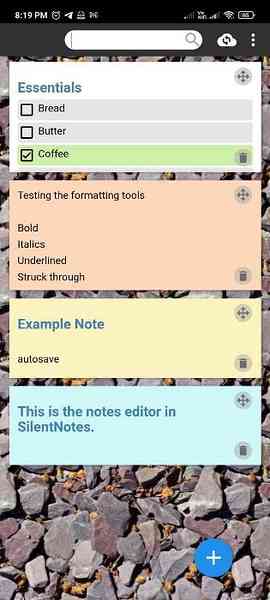
A SilentNotes tiszta kezelőfelülettel rendelkezik, háttérképpel és néhány kezdő jegyzettel. Saját hozzáadásához kattintson a jobb alsó sarokban található + gombra, és az első felbukkanó lehetőségre. Az alkalmazás átvált szerkesztő módjára, ahol megadhatja a jegyzetek szöveges tartalmát.
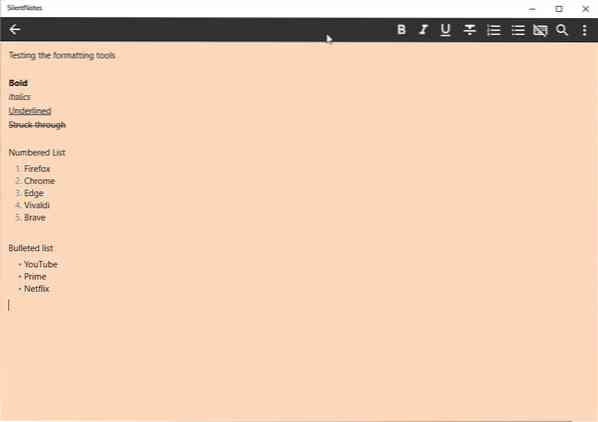
A szerkesztő eszközsorán olyan alapvető formázási lehetőségek találhatók, mint félkövér, dőlt, aláhúzás, áthúzás, számozott és felsorolással ellátott listák. Emellett támogatja a Windows 10 hangulatjeleket, amelyeket a Windows + Period használatával érhet el. És támogatja a Windows helyesírás-ellenőrző eszközét.
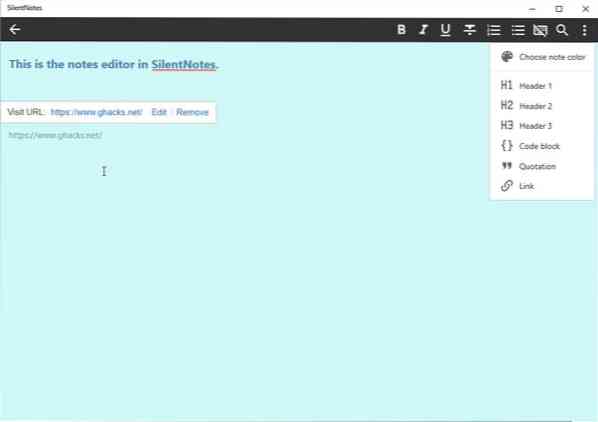
Menjen vissza a SilentNotes főképernyőjére, és adjon hozzá egy új teendőlistát. Adjon nevet a listának, és kezdje el egyesével megadni az elemeket. Minden feladat mellett van egy jelölőnégyzet, amelyre kattintva megjelölheti befejezettként, vagy törölheti. A tennivalók szerkesztőjének eszköztárának különböző lehetőségei vannak a lista elemeinek kezelésére.
Az elemeket a nyíl ikonok segítségével mozgathatja felül vagy alul. A billentyűzet nélküli gomb Shopping módra vonatkozik, és megakadályozza a tartalom szerkesztését.
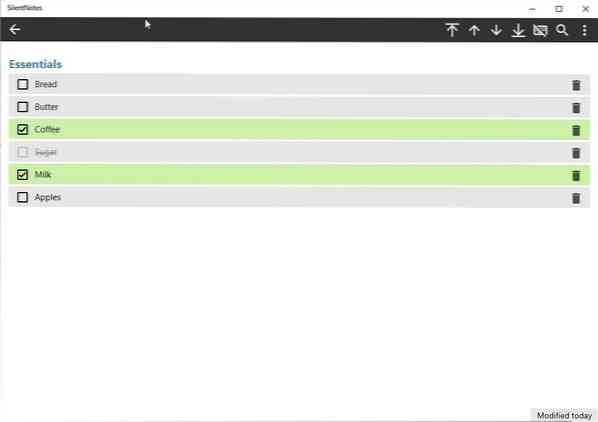
A jegyzet színének megváltoztatásához kattintson a szerkesztő menü gombjára. Opcionálisan hozzáadhat egy fejlécet (3 méret közül választhat), egy kódblokkot, idézhet néhány szöveget és URL-eket, amelyek kattintható linkek. A SilentNotes támogatja az automatikus mentést, így minden végrehajtott változtatást automatikusan és azonnal elment.
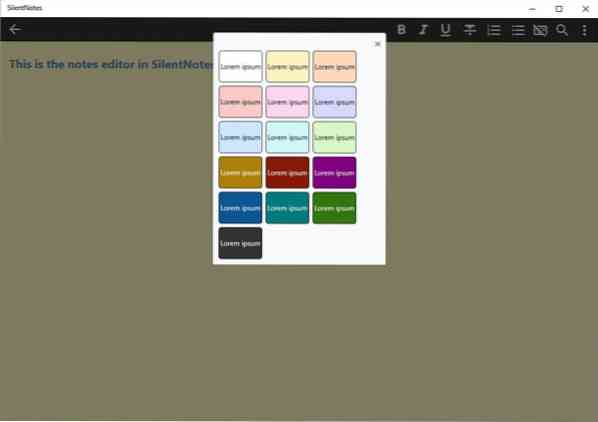
Húzza a jegyzetet a dupla nyíl gombra kattintva, és rendezze a jegyzeteket. A felső keresősáv segít a jegyzetek gyors megtalálásában, és a tartalomba is belenézhet. A jegyzet melletti kuka ikon törli, de ha valamit véletlenül törölt, visszaállíthatja a Lomtárból.
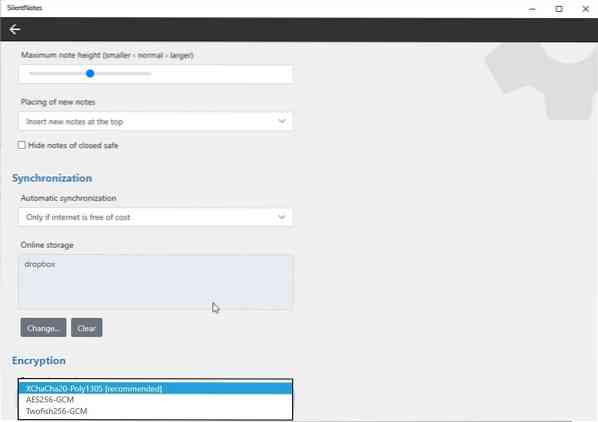
Ha bizalmas információkat szeretne tárolni a jegyzeteiben, akkor jelszóval zárolhatja őket. A védett jegyzetek végpontok közötti titkosításúak, a SilentNotes pedig három algoritmust támogat: AES 256-GCM, TwoFish 256-GCM és XChaCha20-Poly1305. Állítsa be a titkosítás típusát a beállításokból, majd kattintson a menü Széf megnyitása elemére. A program megkéri, hogy állítsa be a zár jelszavát. Miután ezt megtette, a jegyzetek fölött megjelenik egy zár ikon. Kattintson rá a tartalom biztonságához. A nem védett jegyzetek nyilvánvalóan nincsenek titkosítva.
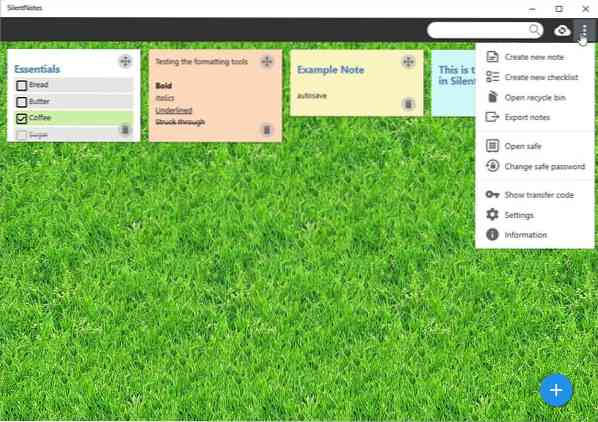
Van néhány téma, i.e. háttérrel, amelyek közül választhat. Találja meg a háttérképet, ami zavaró? Ehelyett átállhat egyszínűre. Az alkalmazás HTML-dokumentumként exportálhatja a jegyzeteket, a formázás sértetlen.
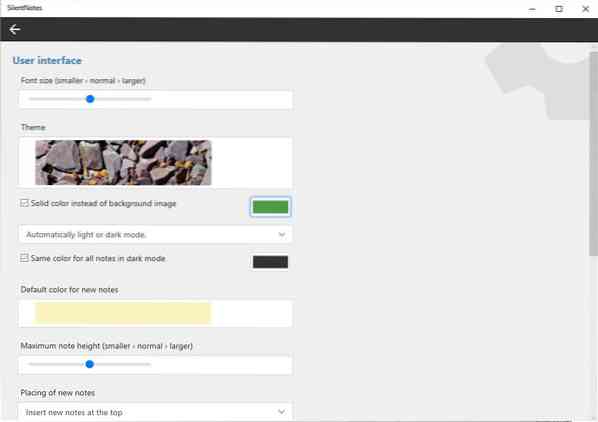
A SilentNotes offline állapotban működik, de ha azt szeretné, hogy szinkronizálja az adatokat a számítógép és a telefon között, akkor ezt megteheti a Cloud szinkronizálási lehetőségek egyikének kiválasztásával. Támogatja az FTP, WebDAV, Dropbox, Google Drive, OneDrive, NextCloud és GMX fájlokat.
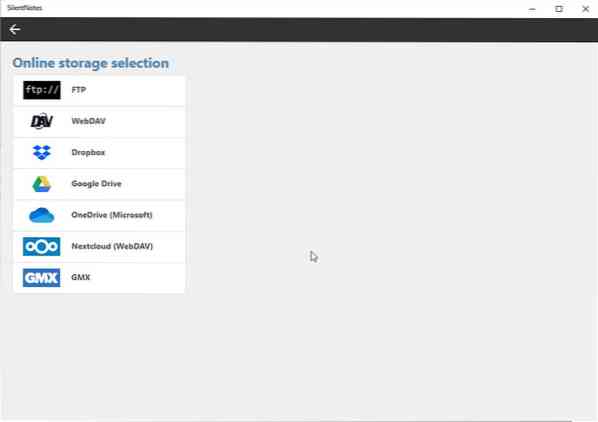
Engedélyezze a felhőtárfiókot az egyik eszközén, a PC-n vagy az Androidon, és a SilentNotes megjeleníti az átviteli kódot. Jelentkezzen be a másik eszközére, és jelentkezzen be ugyanabba a felhőszinkronizálási szolgáltatásba, és a jegyzetkészítő program megkéri, hogy adja meg a korábban kapott átviteli kódot. Ez az, a jegyzetek szinkronizálódnak a számítógépen és a telefonon.
Töltse le a SilentNotes alkalmazást a Windows Áruházból és a Google Play Áruházból. A program nyílt forráskódú. Az alkalmazásból csak az emlékeztetők és az ütemezett feladatok hiányoznak.
 Phenquestions
Phenquestions


